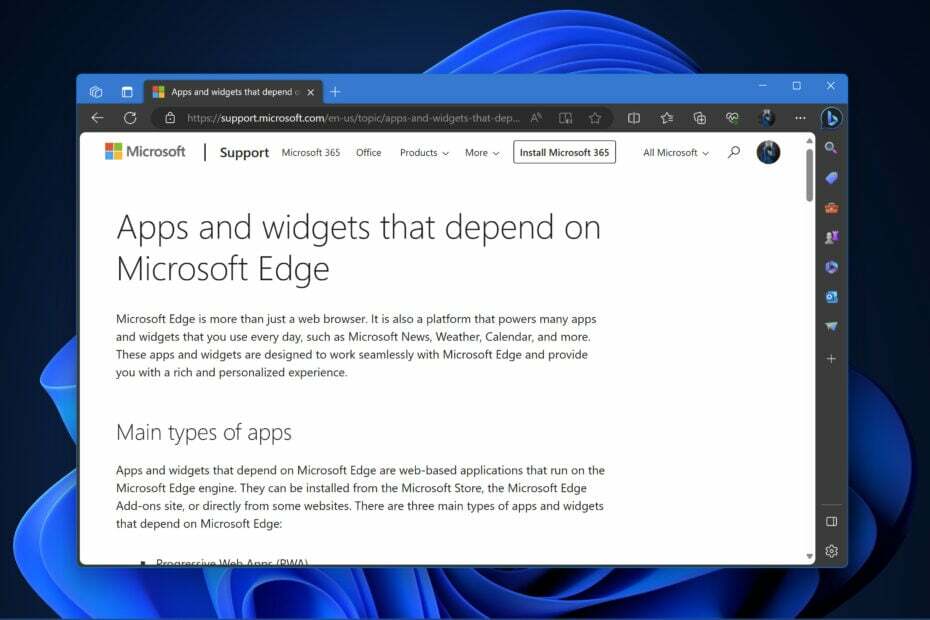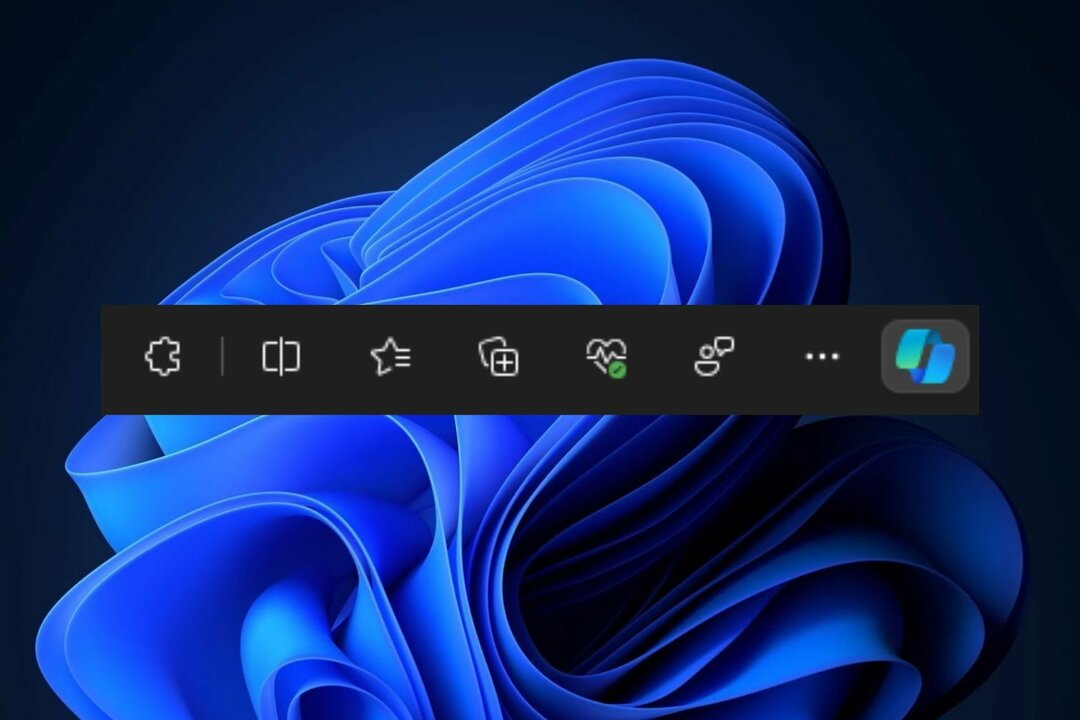Z implementacijo Microsoft Edge na motorju, ki temelji na Chromiumu, se je uporabniška izkušnja brskalnika drastično povečala. To je pritegnilo veliko uporabnikov in mnogi uporabniki so že začeli uporabljati Microsoft Edge kot privzeti brskalnik. Vendar pa ima Edge kot vsi drugi brskalniki svoj delež napak.
Številni uporabniki Edge so poročali, da naenkrat vsi zavihki zamrznejo in se prikaže napaka RESULT_CODE_HUNG. Celotno sporočilo o napaki je naslednje –
Aja, Snap! Pri prikazovanju te spletne strani je šlo nekaj narobe. Koda_napake: RESULT_CODE_HUNG
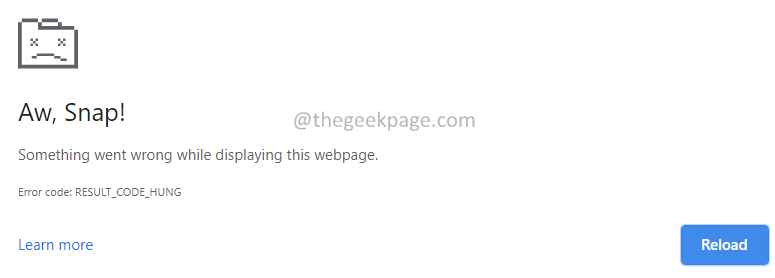
Možni vzroki za to napako so:
- Napake v omrežju, ki povzročajo nestabilno povezljivost.
- Razširitve, ki motijo delovanje brskalnika.
- Spletna mesta, ki vsebujejo kodo, ki je brskalnik ne more prevesti.
Če vidite to napako in se sprašujete, kako jo odpraviti, ne skrbite. V tej vadnici smo našteli nekaj popravkov, ki vam lahko pomagajo odpraviti napako brskalnika s kodo napake RESULT_CODE_HUNG. Preizkusite popravke v enakem vrstnem redu, kot je navedeno spodaj.
Kazalo
Popravek 1: zagotovite, da je vaša povezava vzpostavljena in stabilna
Včasih se ta napaka vidi, ker ni ustrezne povezave. Preden nadaljujete z drugimi popravki, preverite, ali je vaša internetna povezava vzpostavljena in stabilna. Če vidite, da povezava ni stabilna, poskusite preklopiti z brezžične na žično povezavo.
2. popravek: znova naložite zavihek
Ta preprost popravek je pomagal nekaj prizadetim uporabnikom.
1. korak: Kliknite gumb Ponovno naloži v bližini iskalne vrstice, kot je prikazano spodaj.
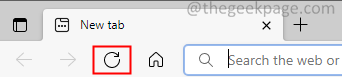
Poskusite znova naložiti vse zavihke, ki prikazujejo to napako.
Popravek 3: Izbrišite podatke brskanja iz brskalnika
1. korak: Odprite brskalnik Edge.
2. korak: V iskalno vrstico na vrhu vnesite spodnji ukaz
edge://settings/clearBrowserData

3. korak: V pojavnem pojavnem oknu v spustnem meniju razpon rime izberite Ves čas.
4. korak: Preverite Piškotki in drugi podatki spletnega mesta možnost.
5. korak: Preverite Predpomnjene slike in datoteke možnost.
6. korak: Na koncu kliknite na Počisti zdaj gumb.
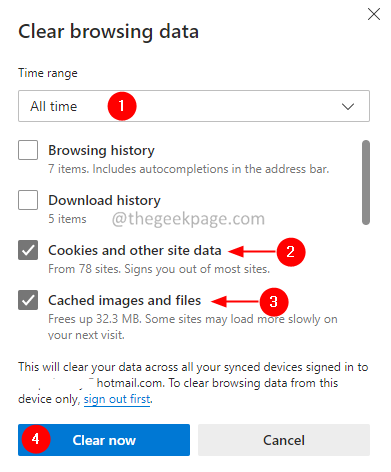
Preverite, ali to pomaga. Če ne, poskusite z naslednjim popravkom.
Popravek 4: Posodobite svoj brskalnik
To je bila napaka v nekaterih različicah Edge in je bila odpravljena v zadnjih različicah. Številni prizadeti uporabniki so poročali, da so lahko to težavo odpravili s posodobitvijo brskalnika Edge na najnovejšo različico.
1. korak: Odprite brskalnik Edge.
2. korak: V iskalno vrstico, ki se nahaja na vrhu, vnesite spodnji ukaz:
edge://settings/help
3. korak: Če vidite, da je Microsoft Edge posodobljen. To pomeni, da je brskalnik posodobljen.
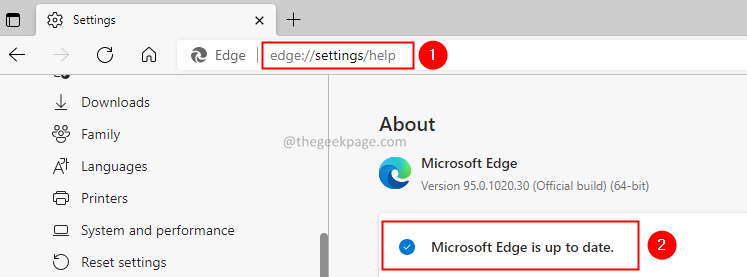
4. korak: Ko brskalnik ni posodobljen, namesto sporočila Microsoft Edge je posodobljen, vidite sporočilo, da je na voljo posodobitev.
5. korak: Kliknite gumb Prenesi in začnite nameščati.
Popravek 5: Spremenite strežnik DNS
1. korak: Odprite Zaženi pogovorno okno z uporabo Win + R.
2. korak: Vnesite ncpa.cpl in zadel Vnesite.

3. korak: V oknu, ki se prikaže, z desno miškino tipko kliknite svoj Omrežni adapter.
4. korak: Izberite Lastnosti.
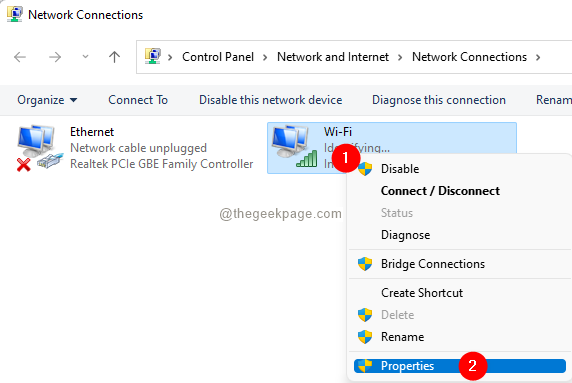
5. korak: V oknu Lastnosti, ki se odpre, dvokliknite na Internetni protokol različice 4 (TCP/IPv6).
6. korak: V Lastnosti internetnega protokola različice 4 (TCP/IPv6). okno, se prepričajte, da ste v Zavihek Splošno.
7. korak: Kliknite na Uporabite naslednje naslove strežnika DNS.
8. korak: Vnesite naslov Googlovega javnega strežnika DNS.
Prednostni naslov DNS: 8.8.8.8 Nadomestni naslov DNS: 8.8.4.4
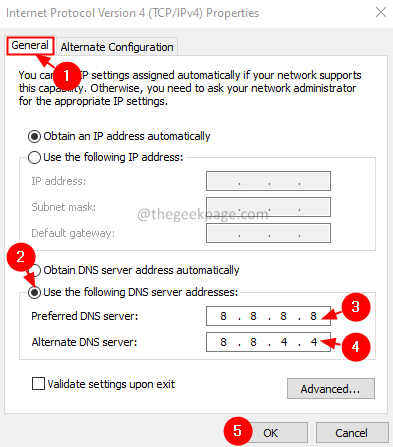
9. korak: Zaprite in znova odprite brskalnik Edge.
Popravek 6: Preverite, ali težavo povzroča katera koli razširitev brskalnika
1. korak: Odprite brskalnik Edge.
2. korak: V zgornjem desnem kotu okna kliknite meni (tri pike)
3. korak: Izberite Novo okno InPrivate.
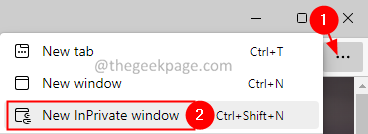
4. korak: V zasebnem oknu, ki se odpre, vnesite spodnji ukaz v iskalno vrstico na vrhu.
rob://extensions/
5. korak: Videli boste lahko seznam razširitev, nameščenih v brskalniku.
6. korak: Izklopite eno razširitev naenkrat. To lahko storite tako, da preklopite gumb poleg razširitve.
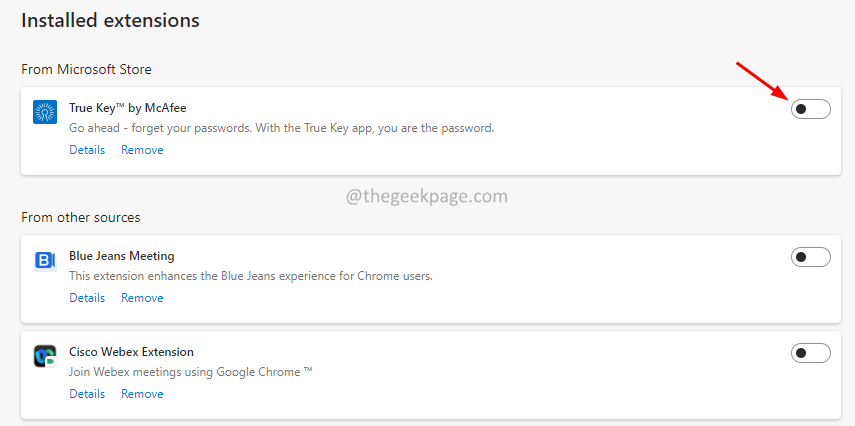
7. korak: Preverite, ali je bila težava odpravljena. Če je izklop razširitve pomagal, to pomeni, da je razširitev krivec.
8. korak: Če želite odpraviti težavo, odstranite razširitev iz Edge. Preprosto kliknite na možnost Odstrani, kot je prikazano spodaj.
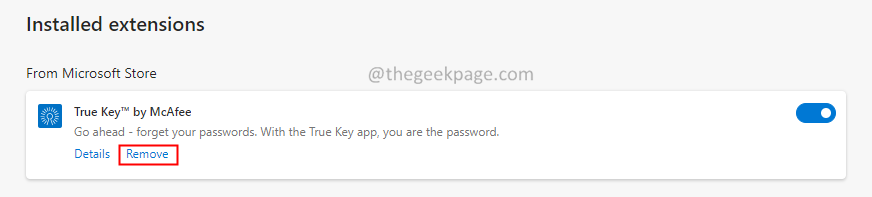
Popravek 7: Odstranite varnostni paket drugega proizvajalca
Znano je, da varnostni paketi tretjih oseb, kot so Nortan, MalwareBytes, povzročajo to napako. Če opazite napako po kateri koli posodobitvi, je to morda posledica teh varnostnih paketov.
1. korak: držite gumbe Windows + r skupaj.
2. korak: V okno Zaženi vnesite appwiz.cpl, in kliknite na Enter ključ.

3. korak: V oknu Program in funkcije, ki se odpre, poiščite varnostni paket drugega proizvajalca.Z desno miškino tipko kliknite nanjo in izberite Odstrani.
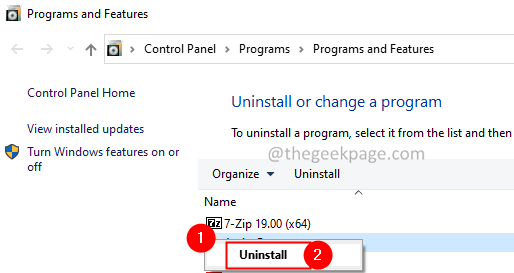
4. korak: natančno sledite navodilom in dokončajte postopek odstranitve.
Popravek 8: Ponastavite nastavitve brskalnika
1. korak: Odprite brskalnik Edge.
2. korak: V iskalno vrstico na vrhu vnesite spodnji ukaz
edge://settings/resetProfileSettings

3. korak: V pojavnem oknu, ki se prikaže, kliknite gumb Ponastavi, kot je prikazano spodaj.
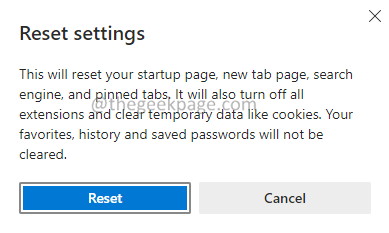
Upajmo, da bi to moralo odpraviti težavo.
Popravek 9: Uporabite drug brskalnik
Če noben od zgoraj navedenih popravkov ne deluje, poskusite uporabiti druge brskalnike, kot so Chrome, Firefox itd., da se znebite te težave.
To je vse. Upamo, da je bil ta članek informativen. Vljudno komentirajte in nam sporočite popravek, ki vam je pomagal odpraviti napako RESULT_CODE_HUNG.
Hvala za branje.